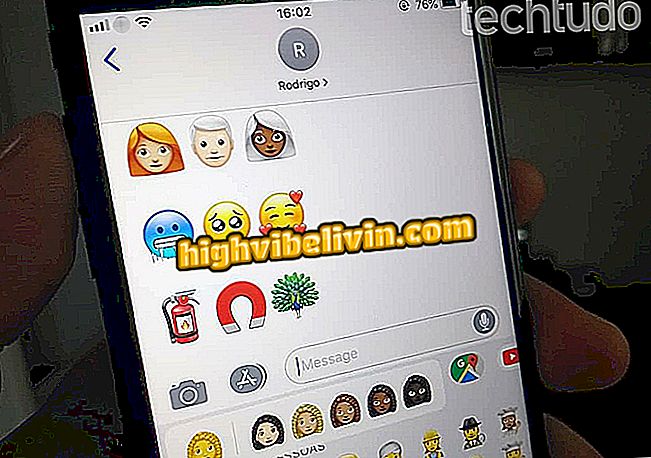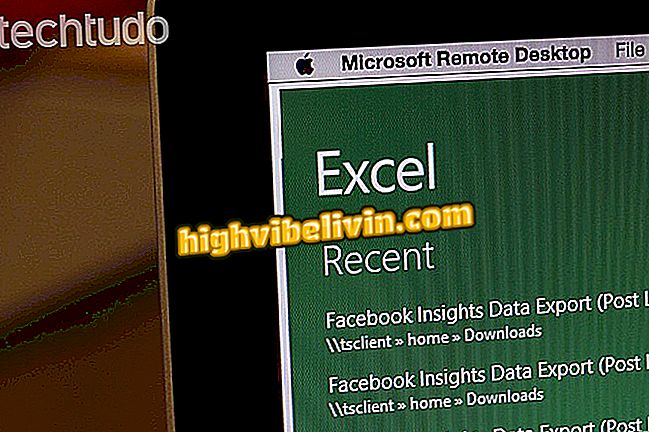YouTube ja Netflix kuluttavat paljon 4G: tä? Vinkkejä auttavat välttämään Androidin käyttöä
Videoiden katselu mobiililaitteilla on nykyään yleinen tapa, mutta brasilialaiset jo tietävät, kuinka paljon YouTube ja Netflix voivat valuttaa Internetiä 3G / 4G, joka on yksi maailman pahimmista. Ratkaistaksesi tämän ongelman, Android-puhelinten kaksi sovellusta tarjoavat alkuperäisiä asetuksia mobiilidatan tallentamiseksi.
Netflix-elokuvien suoratoiston avulla voit ladata sisältöä vain Wi-Fi-yhteyden kautta tai valita kevyemmän tiedostomuodon, joka vaatii vain 1 Gt neljän tunnin sisällön.
alhaisempi kulutus noin 4 tuntia sisältöä per GB. YouTubessa on jo painike mobiilidatan rajoittamiseksi teräväpiirtosisällössä ja sallitaan vain Wi-Fi: n lataaminen. Muista, että mitä korkeampi videon laatu on, sitä enemmän se tarvitsee 4G / 3G.

Tricks auttaa säästämään 4G-internetiä YouTuben videoissa ja Netflixissä Androidissa
Miten kuuntelet YouTube-kappaleita taustalla mobiilissa lataamatta sovelluksia
Netflix
Vaihe 1. Avaa Netflix-sovellus Androidissa ja napauta vasemmassa yläkulmassa olevaa valikkokuvaketta. Kun avaat sivuläpän, valitse "Sovellusasetukset".

Käytä Netflix-asetuksia Androidissa
Vaihe 2. Nyt käyttäjä voi käyttää resursseja, jotka auttavat säästämään internetiä 3G / 4G. Ensimmäinen vaihtoehto on "Cellular Data Usage" -kohdassa. Kun pelaat siellä, näet joitakin vaihtoehtoja. "Automaattinen" valitsee parhaat standardit pelaamista varten. Voit kuitenkin säästää rahaa Internetissä, joten on parasta poistaa tämä "Automaattinen" -näppäin käytöstä ja valita "Pois" (vain Wi-Fi: n toistaminen) tai "Matala" (katso noin 4 tuntia mediaa GB: ssa).

Säädä matkapuhelinverkkotietojen käyttöä pois päältä tai alhaisena Netflixissä
Vaihe 3. Toinen mielenkiintoinen toiminto Internetin tallentamiseen on elokuvien lataamisen säätäminen sovelluksessa (offline-tilassa). Ihanteellinen on, että lataat kaiken Wi-Fi: n kautta katsomaan ilman tietoja, kun käytät 3G / 4G-laitetta. Voit tehdä tämän valitsemalla "Lataukset" -luokan ja valitsemalla "Vain WiFi" -kohdan vieressä olevan valintaruudun.

Valitse ladattavat elokuvat vain Wi-Fi-muodossa Android-sovelluksen Netflix-sovelluksessa
Vaihe 4. Jos haluat ladata elokuvia ja sarjoja langattoman Internetin kautta, muista, että sovelluksessa on kaksi latausasetusta kohdassa "Ladattujen videoiden laatu". "Vakio" (nopeampi lataus pienemmällä tiedostolla, joka käyttää vähemmän tilaa ja mobiilidataa) ja "Korkea" (kuluttaa enemmän tilaa, raskaampia tiedostoja laadukkaita ja tyhjentää enemmän Internetiä). Valitse tallennuksen oletus.

Valitse normaalilaatuisten elokuvien lataus Netflix for Androidille
Kaikki asetukset otetaan automaattisesti käyttöön Android-sovelluksen Netflix-sovelluksessa.
Sovellus: Tekniset vinkit ja uutiset mobiililaitteissa
YouTube
Vaihe 1. Ensinnäkin sinun on avattava YouTube-sovellus ja napautettava sen profiilikuvaketta näytön yläreunassa. Se antaa pääsyn tilillesi. Napauta sitten Asetukset.

Avaa YouTube-asetukset Androidissa
Vaihe 2. Valitse asetusluettelosta "Yleiset". Ensimmäinen natiivi-asetus, jonka avulla voit tallentaa Internetin, on avata "Rajoita mobiilidata" -kohdan vieressä oleva avain. Näin sovellus toistaa teräväpiirtovideoita vain Wi-Fi: n välityksellä. Videot näkyvät edelleen YouTubessa, mutta laatu on alhaisempi 3G / 4G: n tallentamiseksi.

Rajoita mobiilidataa YouTubessa Androidille
Vaihe 3. Huomaa, että samassa asetusnäytössä on automaattinen toisto. Jos poistat avaimen käytöstä, sovellus ei enää käännä automaattisesti seuraavaa videota soittolistassa. Näin katsot vain mitä haluat, tallentamalla Internetin.

Sammuta automaattinen videotoisto YouTubessa Androidille
Vaihe 4. Etsi samasta asetusnäytöstä luokka "Lataukset" (termi, joka määrittää esimerkiksi videon lisäämisen kanavallesi). Ihannetapauksessa kannattaa tarkistaa "vain Wi-Fi" -vaihtoehto, koska se vie myös langattoman internetin.

Valitse lataaminen Wi-Fi-yhteydeksi vain YouTube Androidissa
Vaihe 5. Jos et ole varma ja sinun on lähetettävä video mobiilidatan avulla kanavassasi, muista, että voit valita tämän laadun oletuslaadun. Tämä johtuu siitä, että mitä korkeampi videon resoluutio on, sitä enemmän Internetiä käytetään. Sovellus tarjoaa "Alkuperäiset" vaihtoehdot, 1080p (Full HD), 720p (HD), 480p ja alin 360 p. Internetin kautta 3G / 4G ei ole tarkoitettu lataamaan videoita Full HD: ssä. Jos haluat säilyttää laadun, valitse HD. Jos näin ei ole, valitse yksi yksinkertaisimmista päätöslauselmista.

Valitse pienempi latauslaatu tallentaaksesi mobiilidatan YouTubessa
Kaikki asetukset tallennetaan automaattisesti YouTube-sovellukseen Androidissa.

Video tuo viisi sovellusta elokuvien ja sarjojen katseluun
Mitä ovat Netflixin evästeet? Tutustu foorumiin.